光盘重装win10系统的步骤
 发布于2024-11-21 阅读(0)
发布于2024-11-21 阅读(0)
扫一扫,手机访问
最近有小伙伴反应自己的win10系统崩溃了,无法开机进入安全模式系统里面修复,这可怎么办呢?其实我们可以从新下载一个系统,使用光盘进行安装,今天小编带来了详细的解决步骤,具体的一起来看看吧。

用光盘重装win10系统的步骤
1、放入win10光盘,重启电脑按F12、F11、Esc等快捷键,选择DVD选项,回车
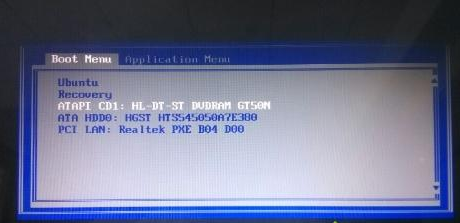
2、出现这界面,按任意键从CD或DVD启动;
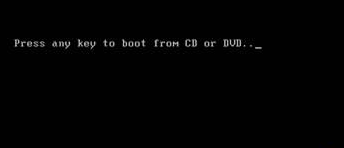
3、从光盘启动进入win10安装界面,选择语言、输入法,确定

4、在这个界面,直接点击“现在安装”

5、提示输入产品密钥,选择跳过。
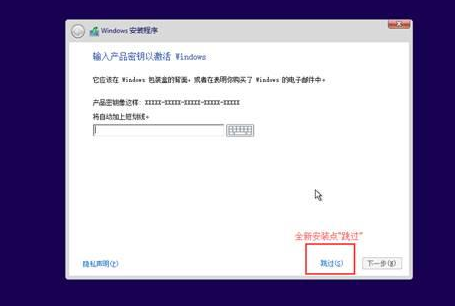
6、选择安装系统的版本,根据个人所需进行选择
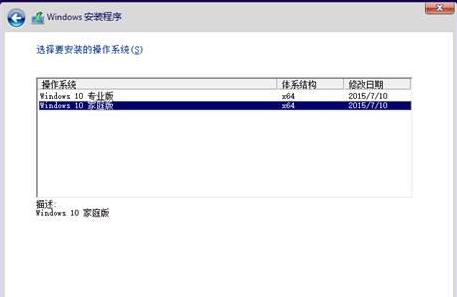
7、选择升级或自定义,全新安装的用户选择“自定义”
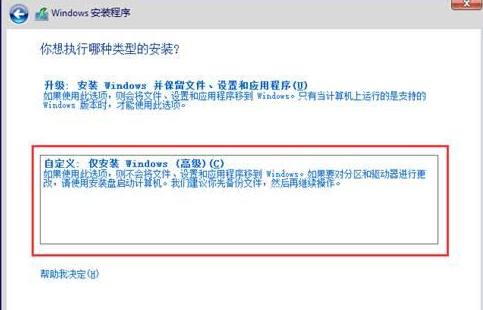
8、选择分区1的系统分区,点击“格式化”,再点击下一步
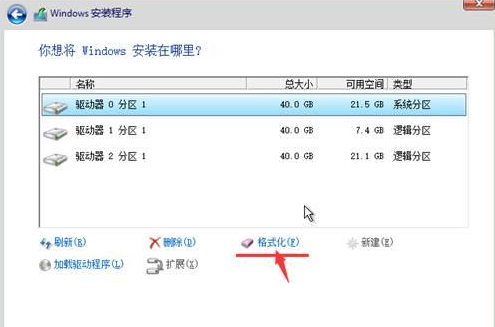
9、进入下面的界面,开始安装win10系统;
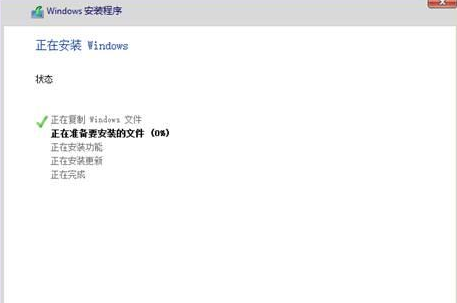
10、安装需重启多次,最后一次重启,安装完成,进行系统的配置,最后进入桌面

本文转载于:https://m.somode.com/jiaocheng/3555.html 如有侵犯,请联系admin@zhengruan.com删除
产品推荐
-

售后无忧
立即购买>- DAEMON Tools Lite 10【序列号终身授权 + 中文版 + Win】
-
¥150.00
office旗舰店
-

售后无忧
立即购买>- DAEMON Tools Ultra 5【序列号终身授权 + 中文版 + Win】
-
¥198.00
office旗舰店
-

售后无忧
立即购买>- DAEMON Tools Pro 8【序列号终身授权 + 中文版 + Win】
-
¥189.00
office旗舰店
-

售后无忧
立即购买>- CorelDRAW X8 简体中文【标准版 + Win】
-
¥1788.00
office旗舰店
-
 正版软件
正版软件
- win7系统换win10怎么设置路由器
- 我们在使用win7操作系统的时候,有些情况下如果我们将win7系统装成了win10操作系统,那么对于路由器该怎么设置这个问题小编觉得我们可以先登录到我们路由器的设置界面,然后再找到相关的设置选项来进行设置即可。具体操作步骤就来看下小编是怎么做的吧~希望可以帮助到你。win7系统换win10怎么设置路由器>>>win7旗舰版安装教程32位<<<>>>win7旗舰版安装教程64位<<<>>>win7重装系统教程<&
- 11分钟前 win 设置路由器 0
-
 正版软件
正版软件
- win10家庭版装不上显卡驱动
- 在使用Windows10系统进行更新的过程中,确保显卡驱动程序也得到及时更新至关重要。这不仅能够使显卡得以充分发挥其最大潜力,提供更为卓越的性能与显示效果,同时也可预防可能产生的运行故障。然而,我们注意到部分用户反馈在升级Win10并安装显卡驱动的过程中遇到困难,于是在此为您准备了几种有效途径以协助解决相关问题。win10家庭版装不上显卡驱动1、右键电脑,选择设备管理器,找到“显示器适配”,然后右键选择属性2、然后在打开的页面上点击卸载、3、然后重启电脑,再次进入到这个页面,右键选择更新驱动,等待电脑下载
- 16分钟前 显卡驱动 win10 0
-
 正版软件
正版软件
- Win10家庭版怎样开启虚拟机
- 虚拟机,即是利用软件技术进行仿真,生成具备完整硬件体系结构且可在彻底隔离环境下运转的完整计算机系统。值得一提的是,在Win10操作系统中,用户亦能便捷地启动其内置的虚拟机应用。Win10家庭版怎样开启虚拟机1、打开控制面板然后选择“程序”2、找到启用或关闭win功能点击打开3、找到如图功能勾选上4、等待系统找到然后重启电脑,再打开电脑的开始键就可以看到对应的功能了。
- 31分钟前 虚拟机 win10 0
-
 正版软件
正版软件
- win7pe删除开机密码详细教程
- win7的开机密码有很大的安全作用但是很多小伙伴觉得很麻烦想要删除但是不会,所以今天就为你们带来了win7pe删除开机密码详细教程,快来一起看看吧。win7pe怎么删除开机密码:1、在电脑上插入pe启动盘,随后不停的按F12、F11、ESC等快捷键,选择识别到的usb启动项。2、接着选择“清除windows登录密码(修改密码)”。3、打开后输入“1”再按下回车。4、随后再输入“0”按回车。5、等待扫描过程,按enter继续即可。6、这是可以看到所有用户名,选择要清除密码的账户,输入序号按下回车即可删除开机
- 46分钟前 删除 开机密码 WinPE 0
-
 正版软件
正版软件
- C语言中的malloc函数
- C语言中的malloc函数需要包含头文件:#include或#include函数声明(函数原型):void*malloc(intsize);malloc函数用于向系统申请分配指定大小的内存空间,返回类型为void*。在C和C++中,void*类型的指针可以强制转换为任何其他类型的指针。从函数声明上可以看出,malloc和new至少有两个不同之处:new返回指定类型的指针,并且可以自动计算所需的大小。例如:int*p;p=newint;//返回类型为int*类型(整数型指针),分配大小为sizeof(int
- 1小时前 07:20 0
最新发布
-
 1
1
- KeyShot支持的文件格式一览
- 1683天前
-
 2
2
- 优动漫PAINT试用版和完整版区别介绍
- 1723天前
-
 3
3
- CDR高版本转换为低版本
- 1868天前
-
 4
4
- 优动漫导入ps图层的方法教程
- 1722天前
-
 5
5
- ZBrush雕刻衣服以及调整方法教程
- 1718天前
-
 6
6
- 修改Xshell默认存储路径的方法教程
- 1734天前
-
 7
7
- Overture设置一个音轨两个声部的操作教程
- 1712天前
-
 8
8
- PhotoZoom Pro功能和系统要求简介
- 1888天前
-
 9
9
- CorelDRAW添加移动和关闭调色板操作方法
- 1761天前
相关推荐
热门关注
-

- Xshell 6 简体中文
- ¥899.00-¥1149.00
-

- DaVinci Resolve Studio 16 简体中文
- ¥2550.00-¥2550.00
-

- Camtasia 2019 简体中文
- ¥689.00-¥689.00
-

- Luminar 3 简体中文
- ¥288.00-¥288.00
-

- Apowersoft 录屏王 简体中文
- ¥129.00-¥339.00